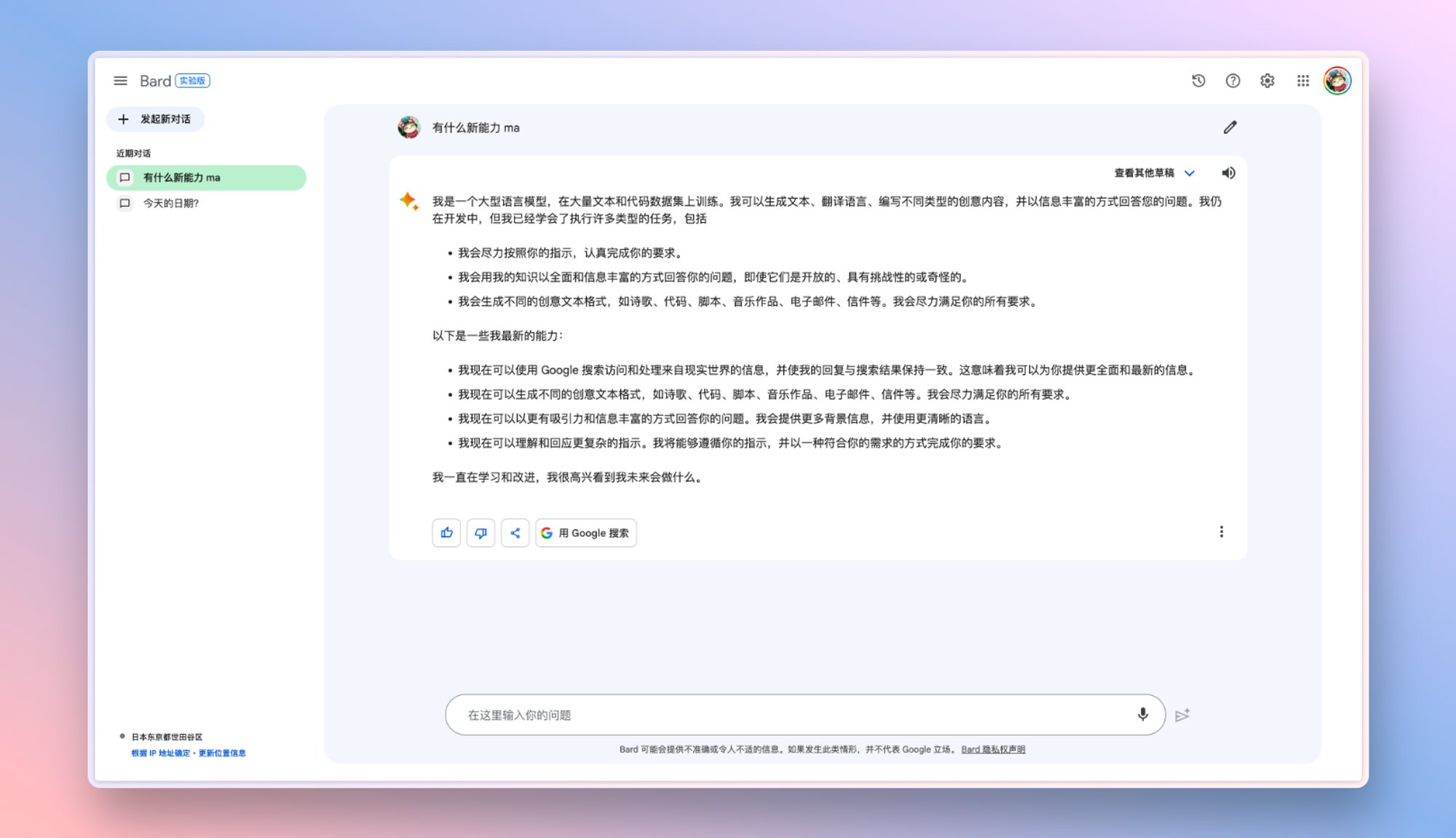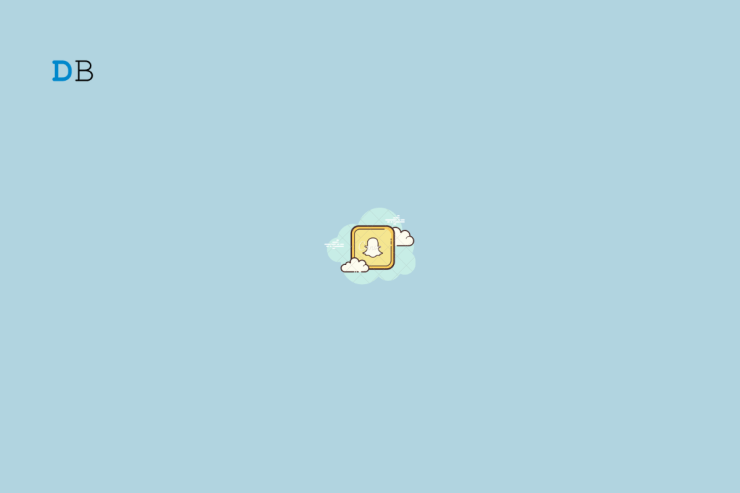
Snapchat是一个著名的社交媒体应用程序,允许用户发布临时图像和视频。该应用程序最惊人的功能之一是它的过滤器,它允许用户为他们的快照添加有趣和创造性的效果。不幸的是,像任何应用程序一样,Snapchat可能会面临技术问题,用户可能会发现他们的Snapchat过滤器无法正常工作。这可能很烦人,特别是如果您依靠过滤器来创建原始内容或改进照片。
如果您在使用 Snapchat 过滤器时也遇到问题,在这种情况下可以尝试几种故障排除技术,看看是否可以解决问题并让您的过滤器再次工作。因此,事不宜迟,让我们开始吧。
Snapchat 过滤器的用途是什么?
Snapchat滤镜是该应用程序的一项流行功能,允许用户为他们的照片和视频添加娱乐和富有想象力的效果。它们广泛用于娱乐和自我表达,为个人提供了一个平台来表达他们的创造力和个性,通过个性化他们的快照、为他们的快照添加叠加层或效果、为他们的快照和视频添加声音,并使它们看起来更令人惊叹。
此外,过滤器可用于品牌和营销活动,因为企业可以设计带有其徽标的独家过滤器,以向 Snapchat 用户宣传他们的商品或服务。总体而言,Snapchat的过滤器是一个有用且有趣的功能,可用于各种活动。
为什么 Snapchat 过滤器不起作用?
Snapchat 过滤器可能无法正常工作的原因有多种,其中一些原因包括:
- 互联网连接问题:Snapchat过滤器需要稳定而强大的互联网连接。如果您的互联网连接不稳定或不稳定,过滤器可能无法正常工作。
- 过时的应用程序版本: 如果您尚未将 Snapchat 应用更新到最新版本,过滤器可能无法正常运行。该应用程序可以更新以希望解决此问题。
- 软件故障: Snapchat过滤器的问题偶尔会由错误或软件故障引起。某些错误可以通过重新启动应用程序或设备来修复。
- 缓存数据损坏: Snapchat 应用程序的缓存数据可能会出现错误,使过滤器无效。可以通过清除缓存来解决此问题。
- 服务器问题: Snapchat的服务器可能会出现故障或出现维护问题,这将阻止过滤器正常运行。
修复Snapchat过滤器不起作用问题的最佳方法
这是修复Snapchat过滤器在Android上不起作用的简单指南
1. 检查您的互联网连接
为了有效运行,Snapchat过滤器需要可靠的互联网连接。如果您的互联网连接不佳或不稳定,过滤器可能无法正常工作或根本无法加载。因此,如果您遇到过滤器不起作用的问题,您应该首先检查您的互联网连接。
您可以尝试使用其他 Wi-Fi 网络或蜂窝移动数据连接来检查它是否可以解决问题。您还可以执行速度检查以评估互联网连接的可靠性和速度。可能需要移动到信号较强的位置或联系您的互联网服务提供商以修复较弱的互联网连接。
2. 更新 Snapchat 应用程序
更新 Snapchat 应用程序可以帮助解决 Snapchat 过滤器不起作用的问题。Snapchat 应用程序会定期接收更新,其中可能包括错误修复、增强功能和新功能。如果您遇到 Snapchat 过滤器无法正常工作的问题,最好查找更新并确保您安装了最新版本的应用程序。
要检查设备上的更新,请执行以下操作:
- 转到您设备上的谷歌Play商店应用。
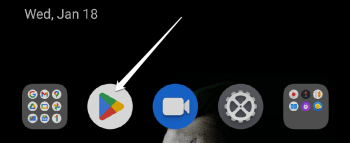
- 点击应用程序右上角的帐户图标。
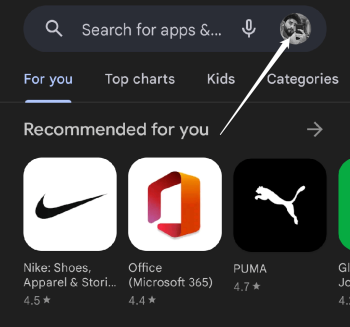
- 现在,从菜单中选择“管理应用和设备”。
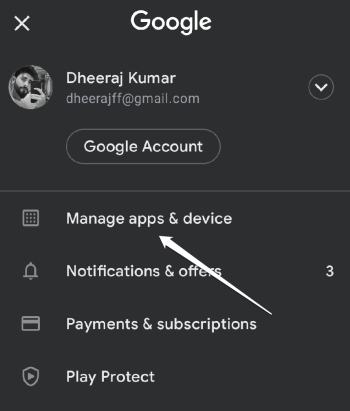
- 点击“可用更新”选项。
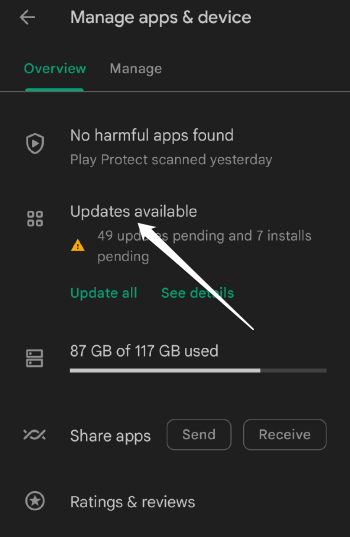
- 现在,在待处理更新列表中,查找 Snapchat 应用程序。
- 点击更新按钮以更新应用程序。
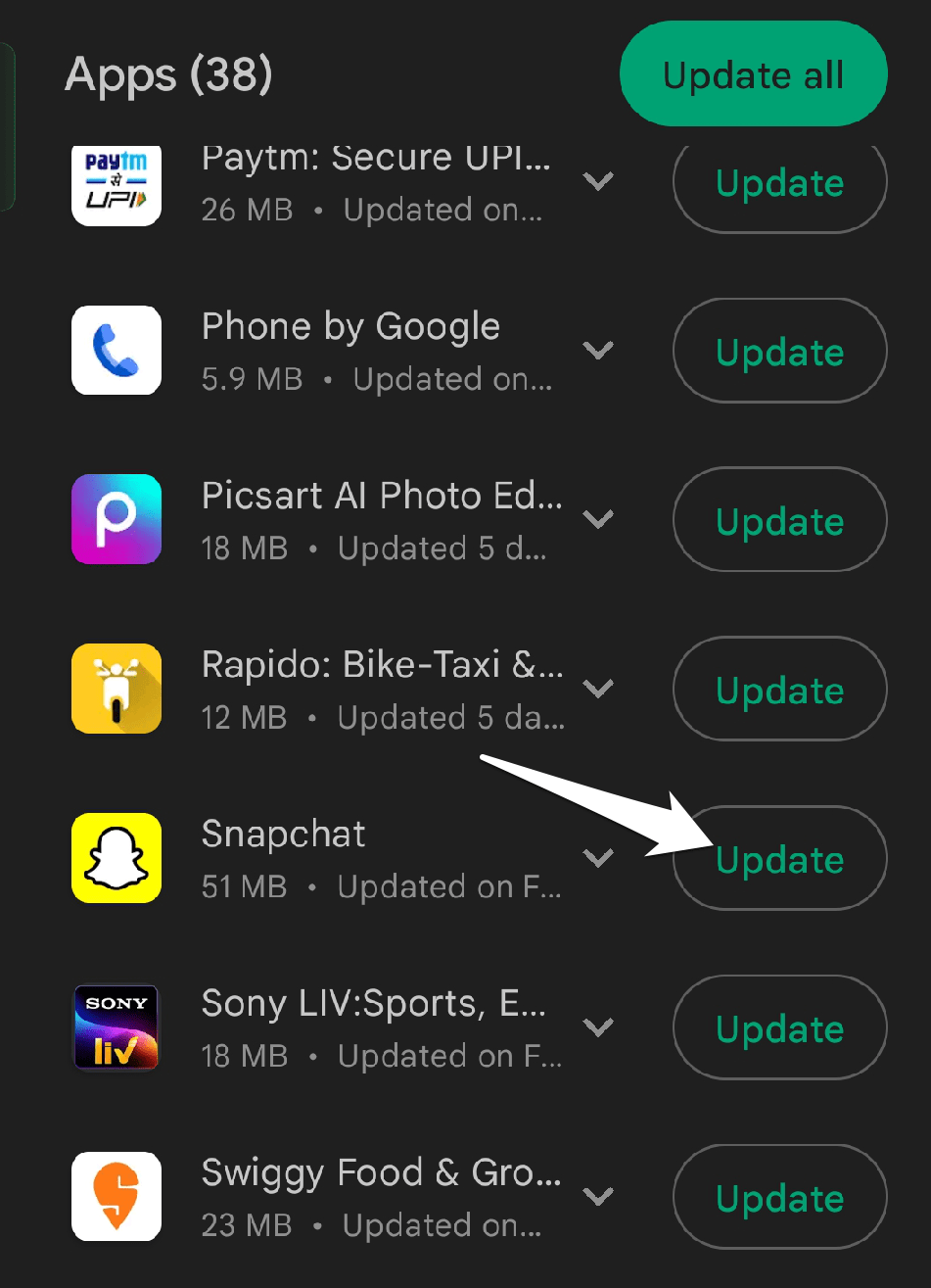
更新应用程序后,请尝试再次使用 Snapchat 过滤器,以检查问题是否已解决。如果问题没有消失,您可以尝试替代解决问题的技术。
3.重新启动设备
重新启动设备可以帮助清除可能影响应用程序的任何临时错误或冲突,包括 Snapchat 过滤器无法正常工作的问题。
- 按住设备上的电源按钮。
- 电源选项菜单将出现在屏幕上。
- 点击“重新启动”选项。
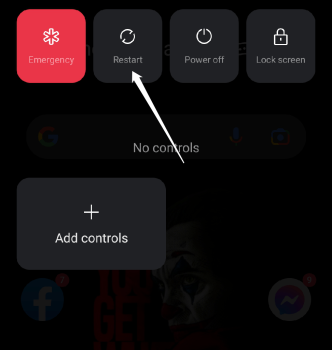
- 允许设备重新启动。
智能手机重新启动后打开 Snapchat 应用程序,然后尝试使用过滤器查看问题是否已解决。
4.清除快照缓存和缓存数据
有时可以通过删除缓存数据来解决 Snapchat 过滤器问题。存储在 Snapchat 应用程序中的损坏缓存数据可能会损坏过滤器。通过删除任何损坏或过期的数据并允许应用使用新数据刷新,清除缓存数据有助于解决此问题。
要清除 Snapchat 中的缓存数据,请执行以下步骤:
- 打开设备的设置。
- 现在,选择“应用”。
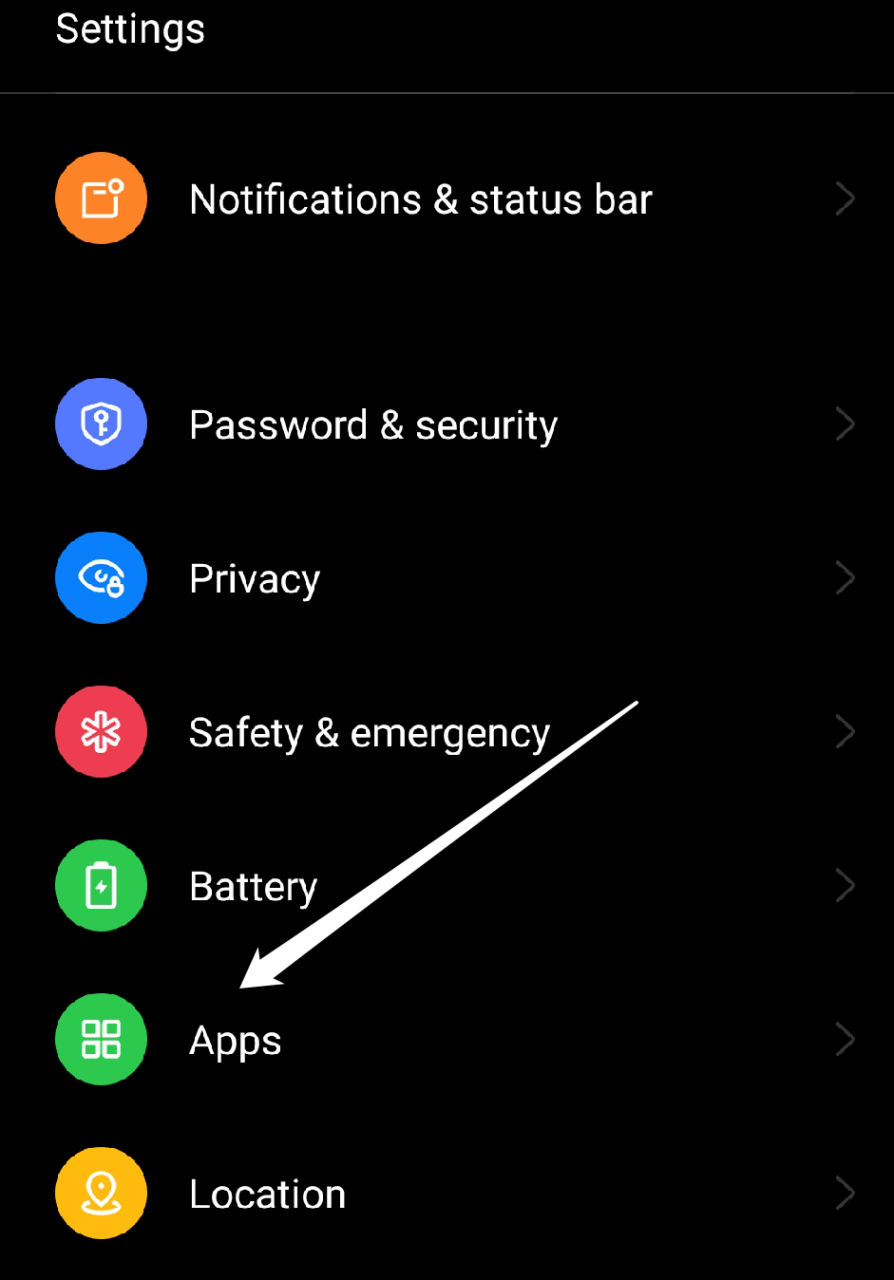
- 选择“应用管理”选项。
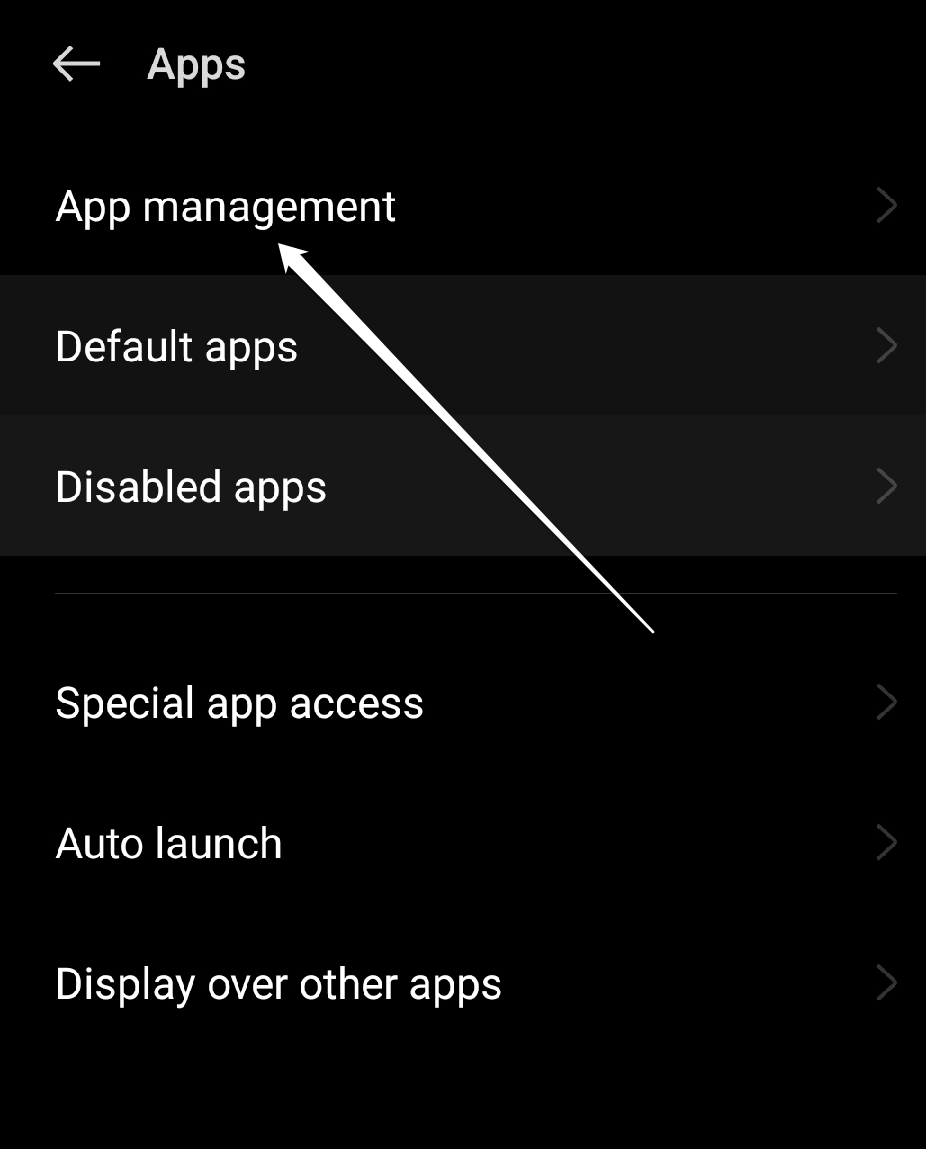
- 选择Snapchat。
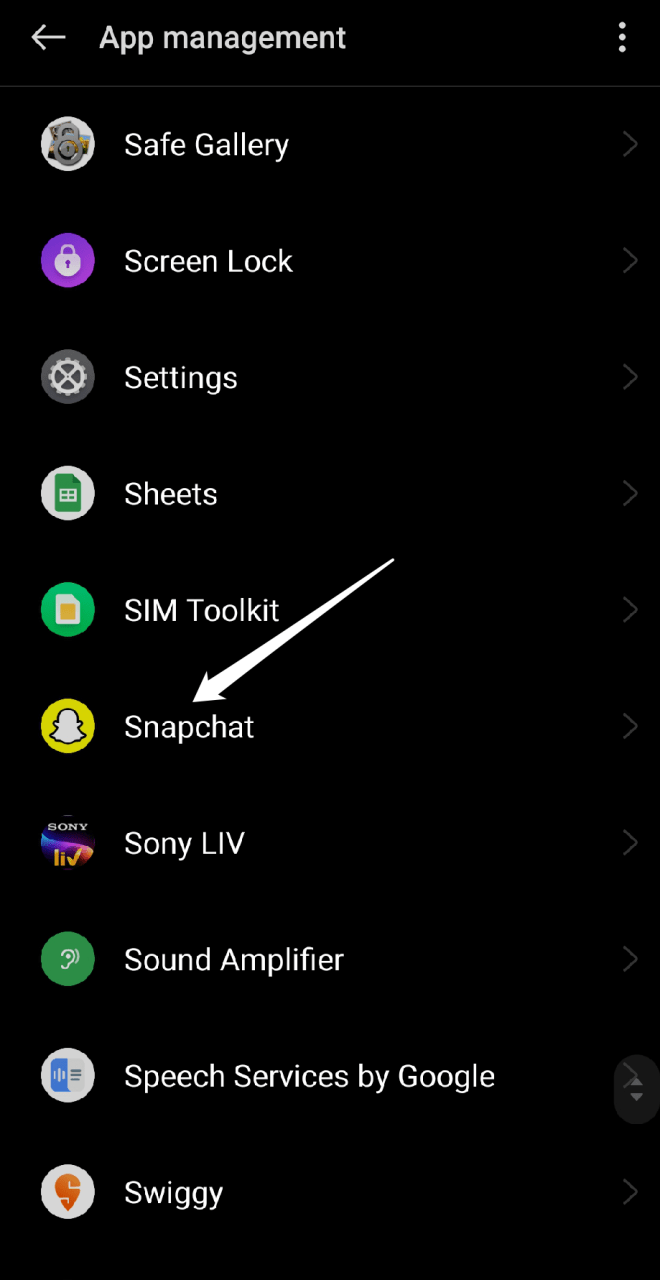
- 现在,点击菜单中的“存储使用情况”。
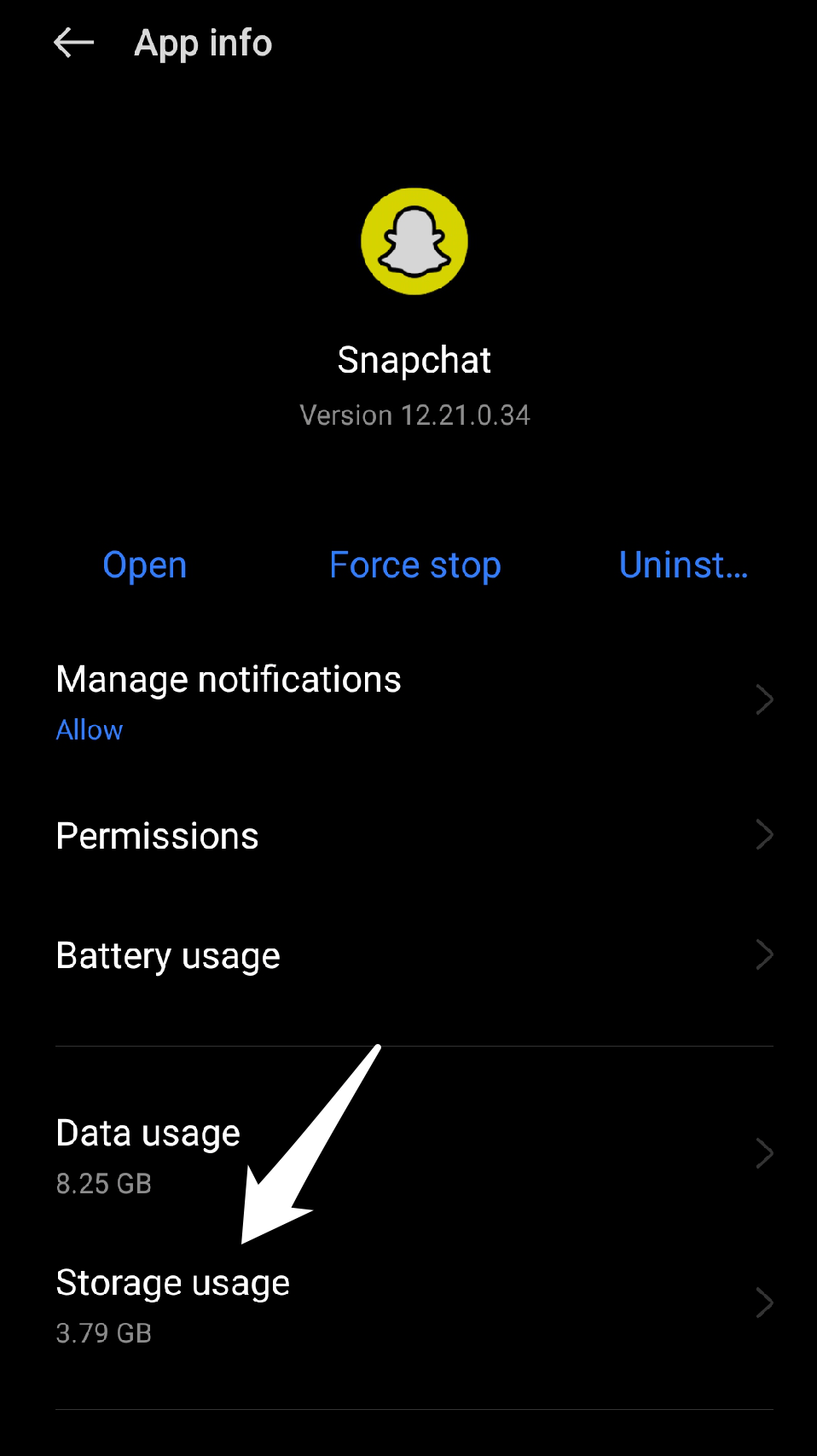
- 选择“清除缓存”和“清除数据”。
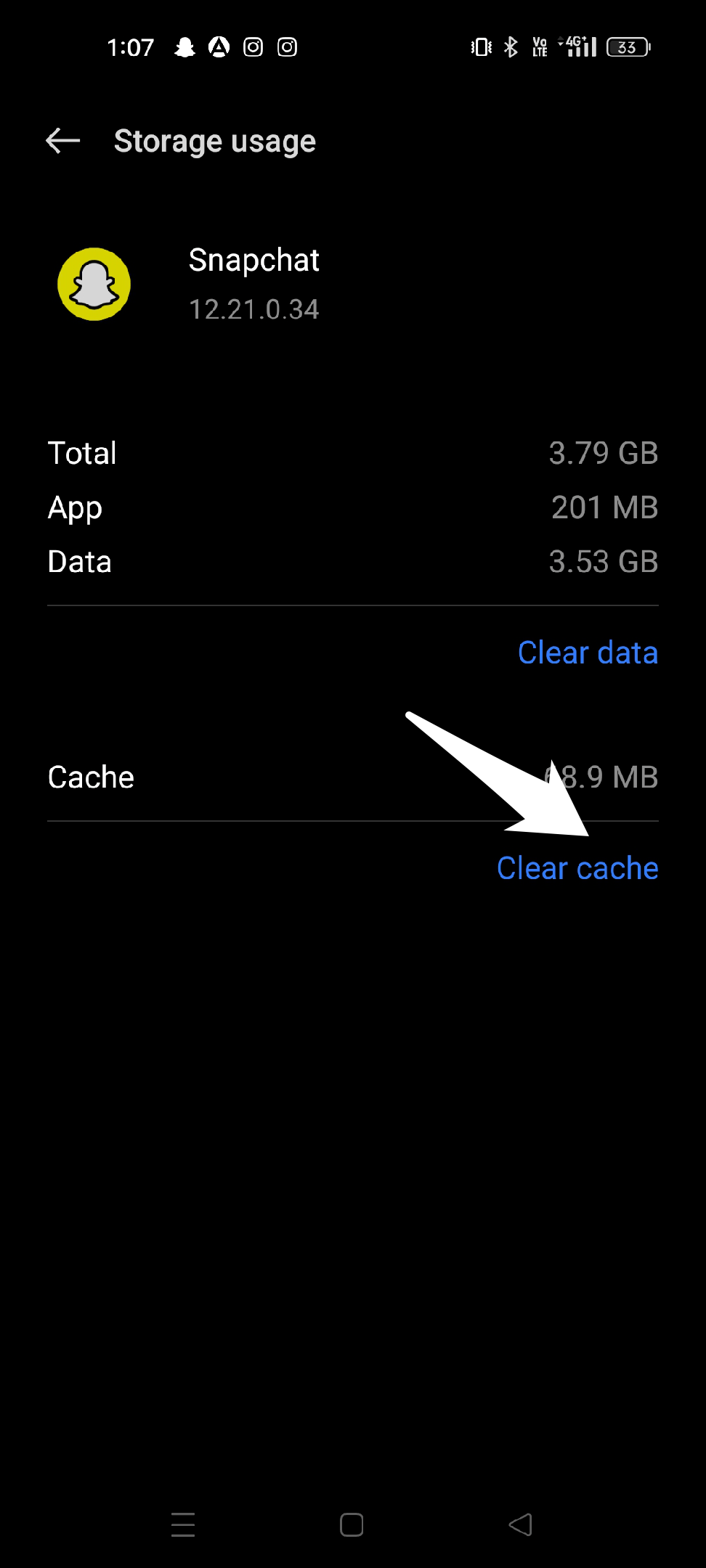
当过滤器不起作用时,清除 Snapchat 应用程序的缓存数据会有所帮助,但请记住,它还可能会删除临时数据和您保存的登录信息。删除缓存数据后,您将需要再次登录 Snapchat,因此请准备好您的登录信息。
5.删除Snapchat应用程序缓存
Snapchat过滤器的困难可以通过清除Snapchat应用程序中的缓存来解决,因为损坏的缓存数据可能是Snapchat过滤器无法正常工作问题的原因。通过删除任何损坏或过时的数据并允许应用程序使用新数据刷新,删除缓存数据可以帮助解决此问题。
以下是删除Snapchat缓存的方法:
- 转到Snapchat应用程序。
- 点击左上角的个人资料图标。
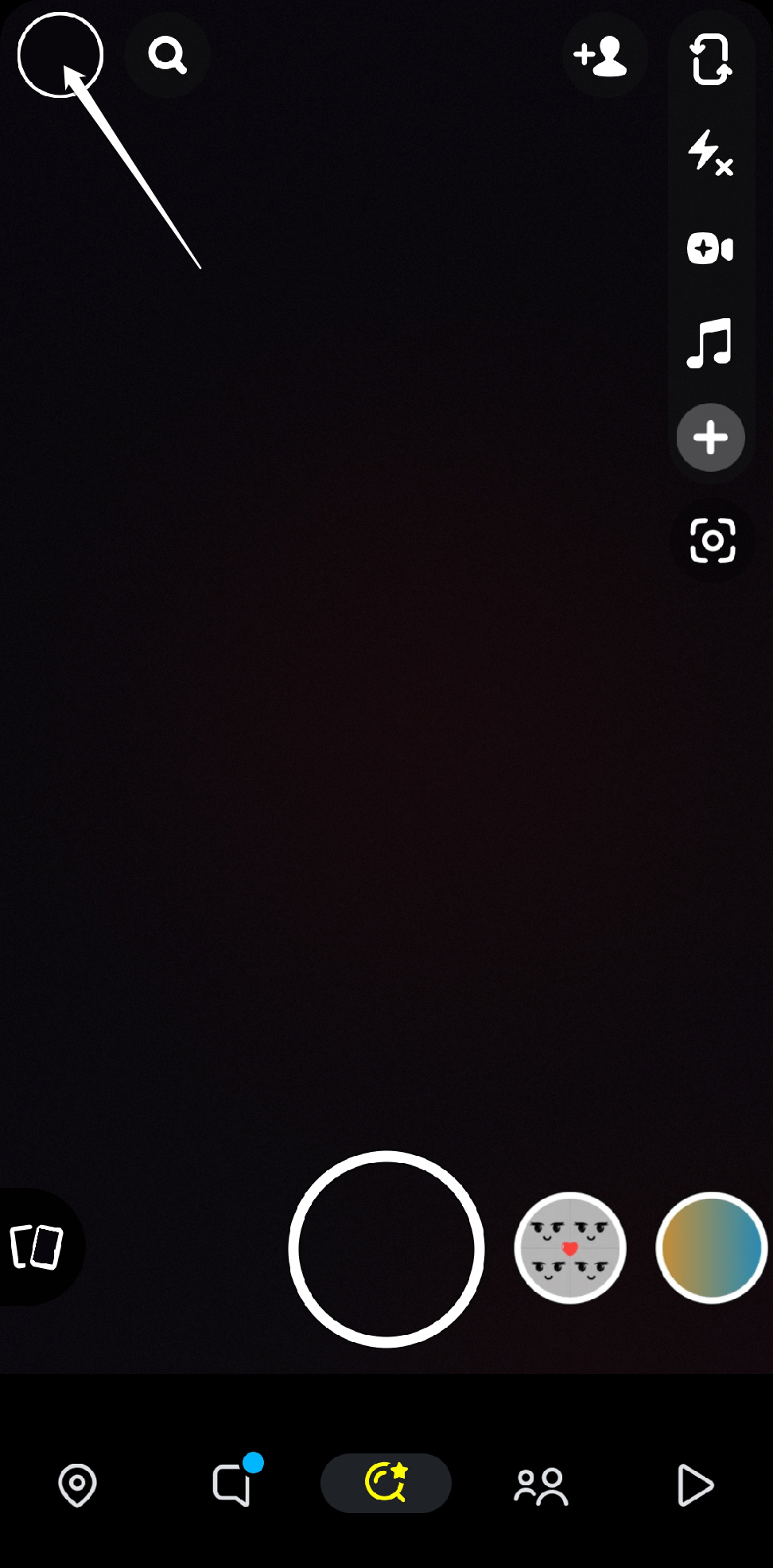
- 打开右上角的设置菜单。
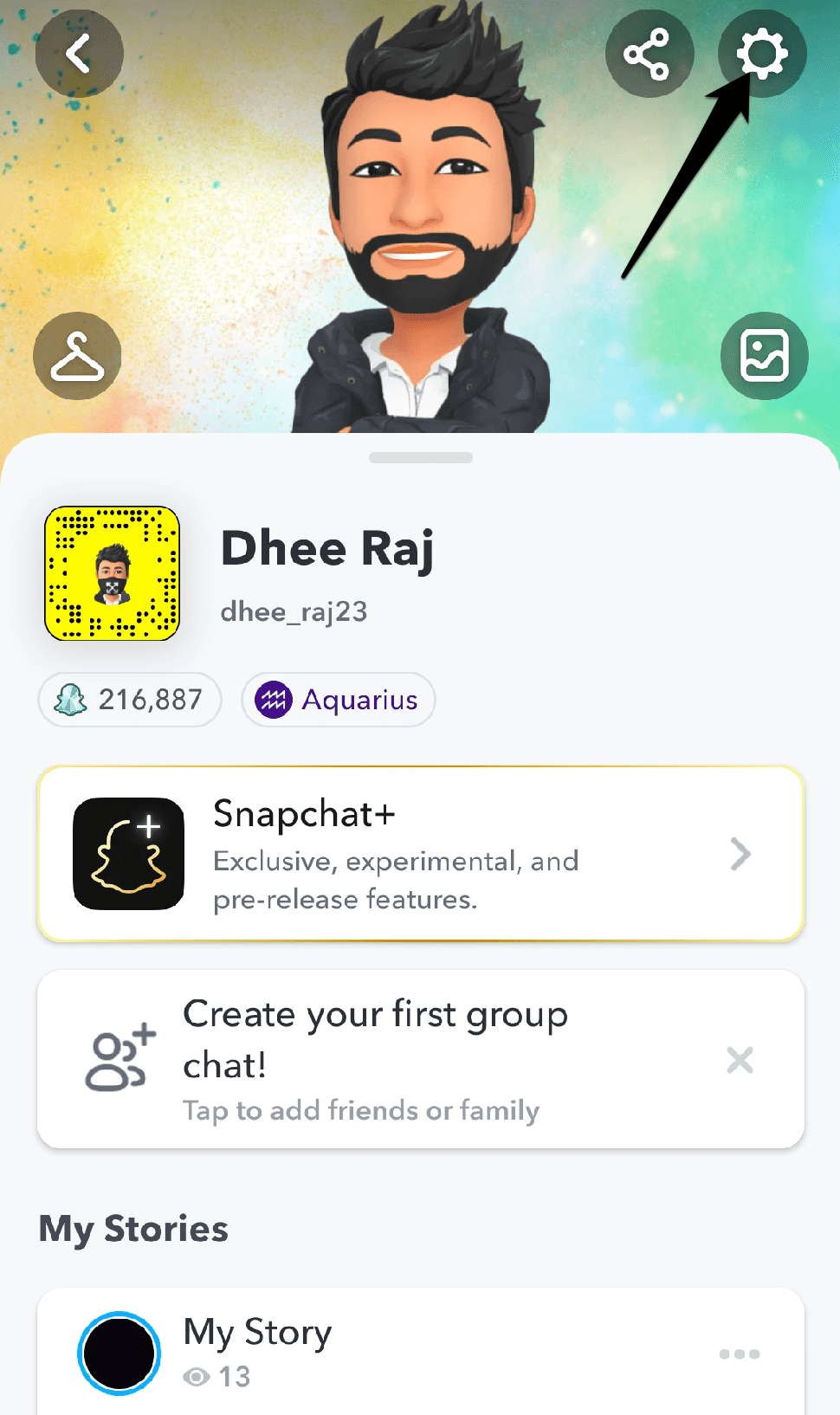
- 接下来,向下滚动并选择“帐户操作”部分下的“清除缓存”选项。
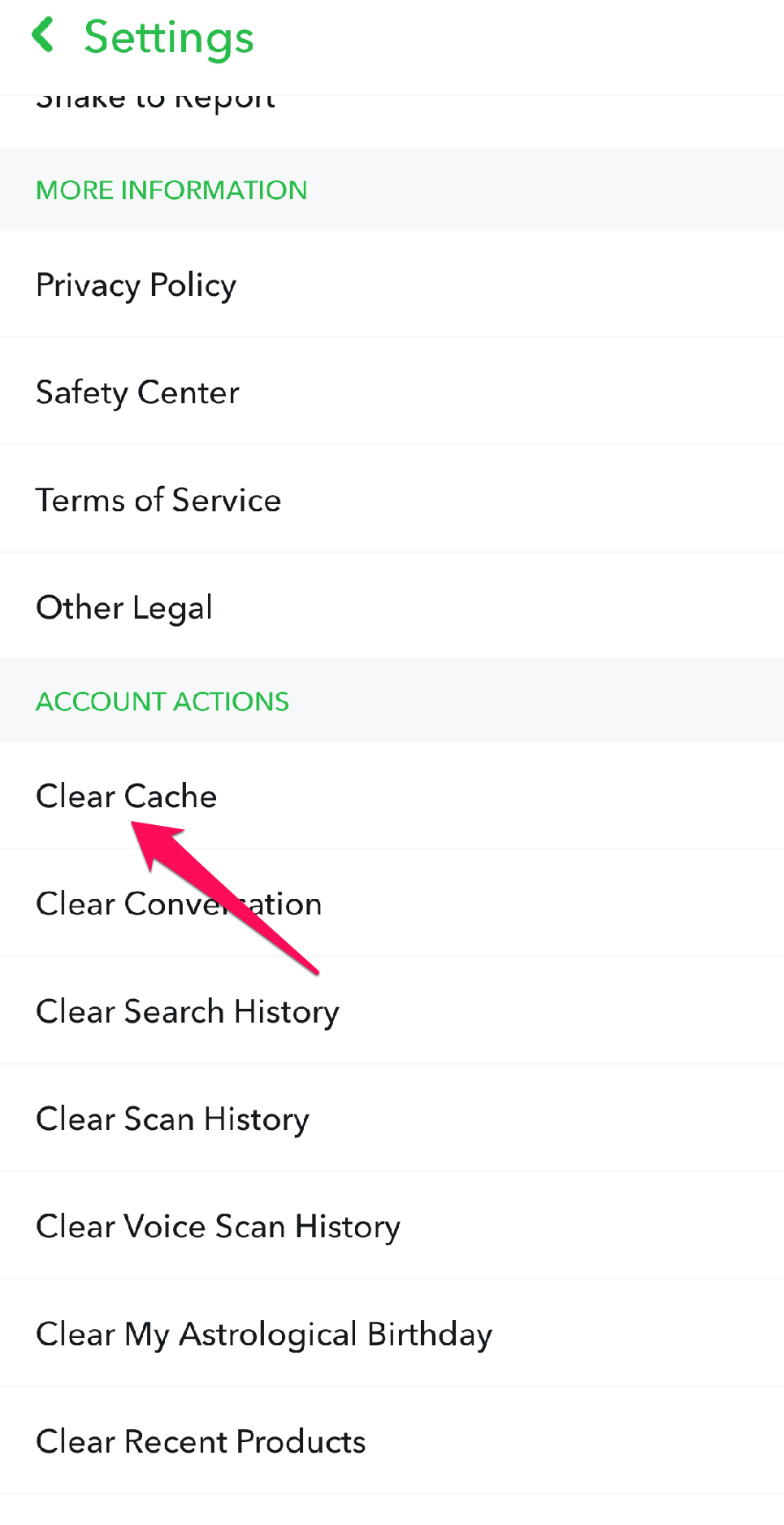
- 出现提示时选择“继续”。
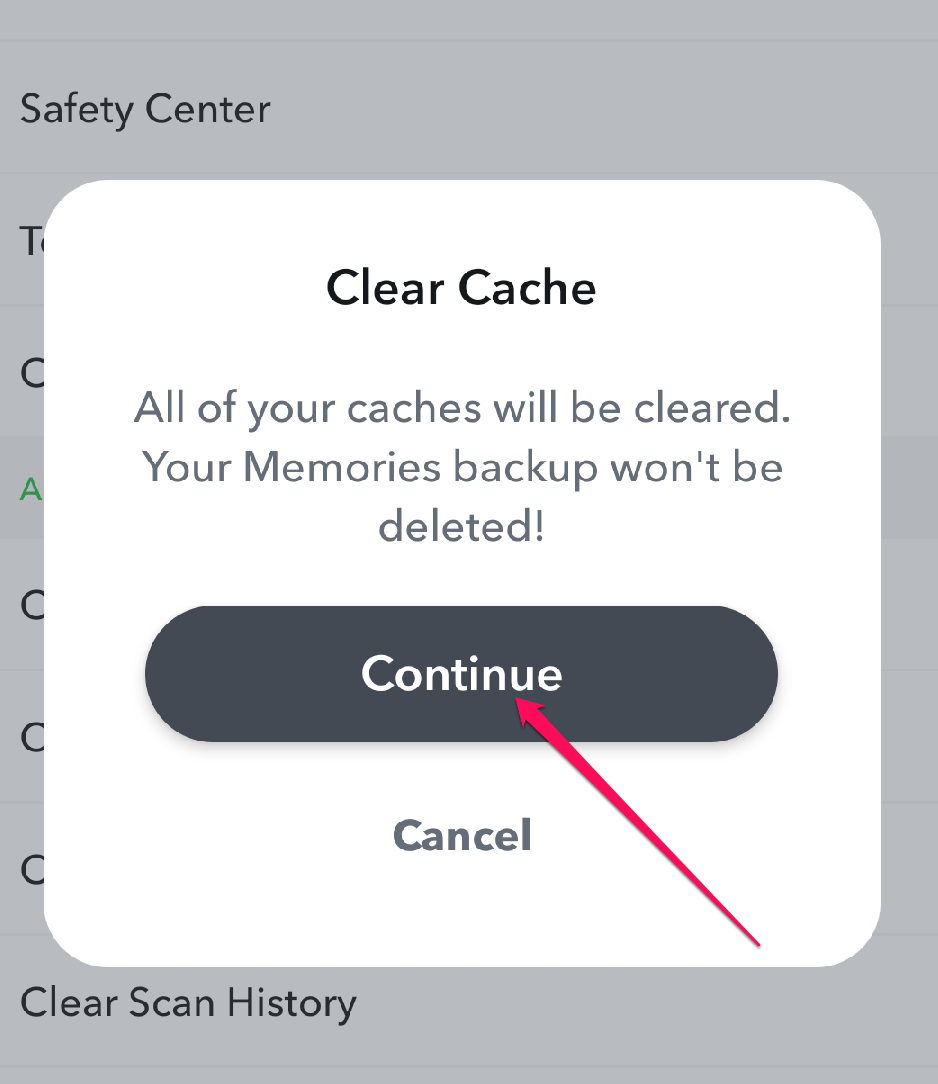
再次尝试使用 Snapchat 过滤器来验证清除缓存后问题是否已修复。
6.关闭流量节省程序
如果您在 Snapchat 应用程序上打开了流量节省模式,可能会出现 Snapchat 过滤器问题。启用此功能是为了节省设备上的电池,但它也可能影响 Snapchat 应用程序。打开Snapchat设置,单击管理并关闭流量节省程序。
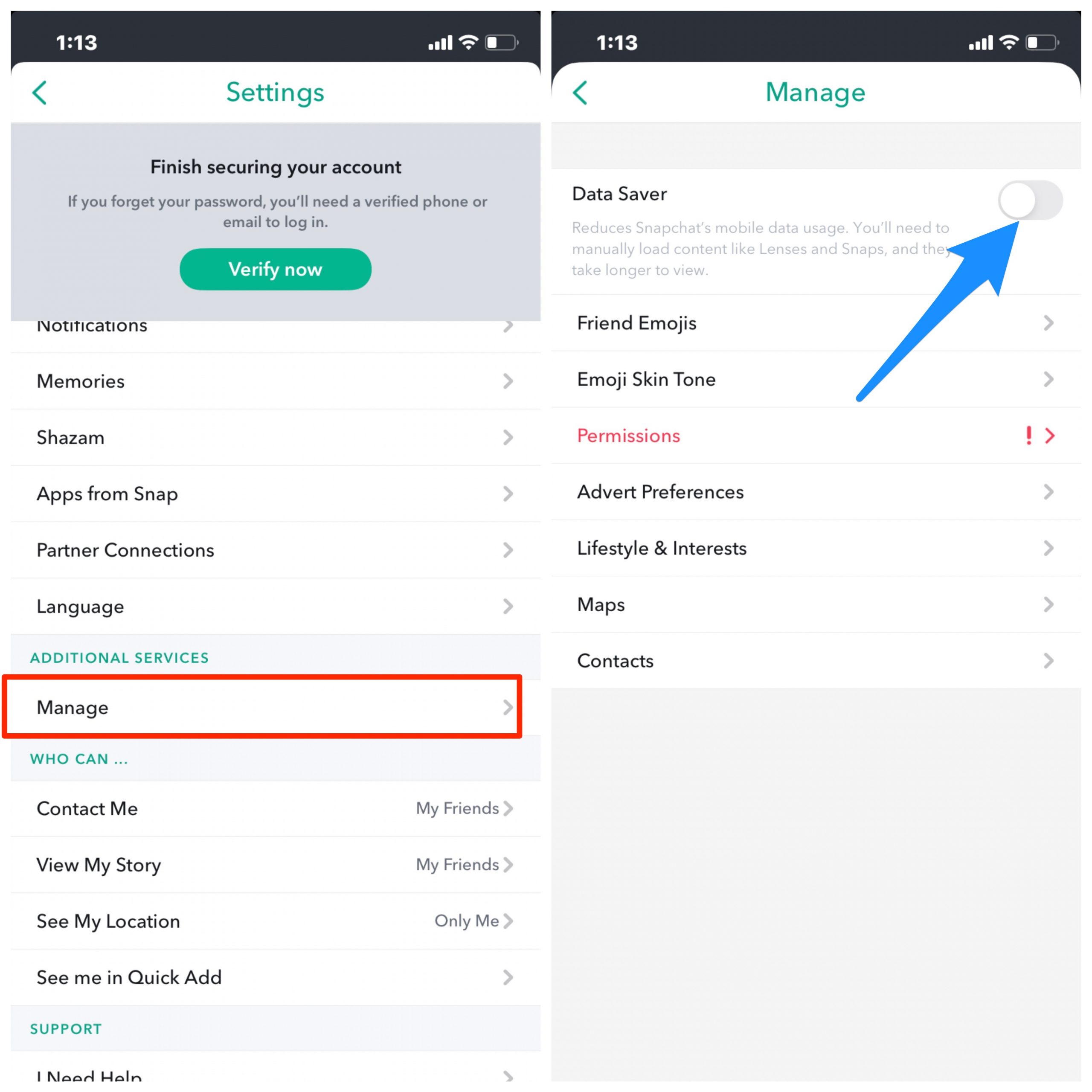
7. 重新安装快照
重新安装 Snapchat 应用程序可以帮助解决过滤器故障的问题。重新安装应用有助于解决可能由损坏或过期的应用文件导致的问题。
请按照以下说明重新安装 Snapchat 应用程序:
- 从您的设备卸载该应用程序。
- 设备的说明可能会有所不同,但通常,您可以按住应用图标,直到显示菜单。
- 接下来,单击或点击“卸载”,或将图标拖到“卸载”选项。
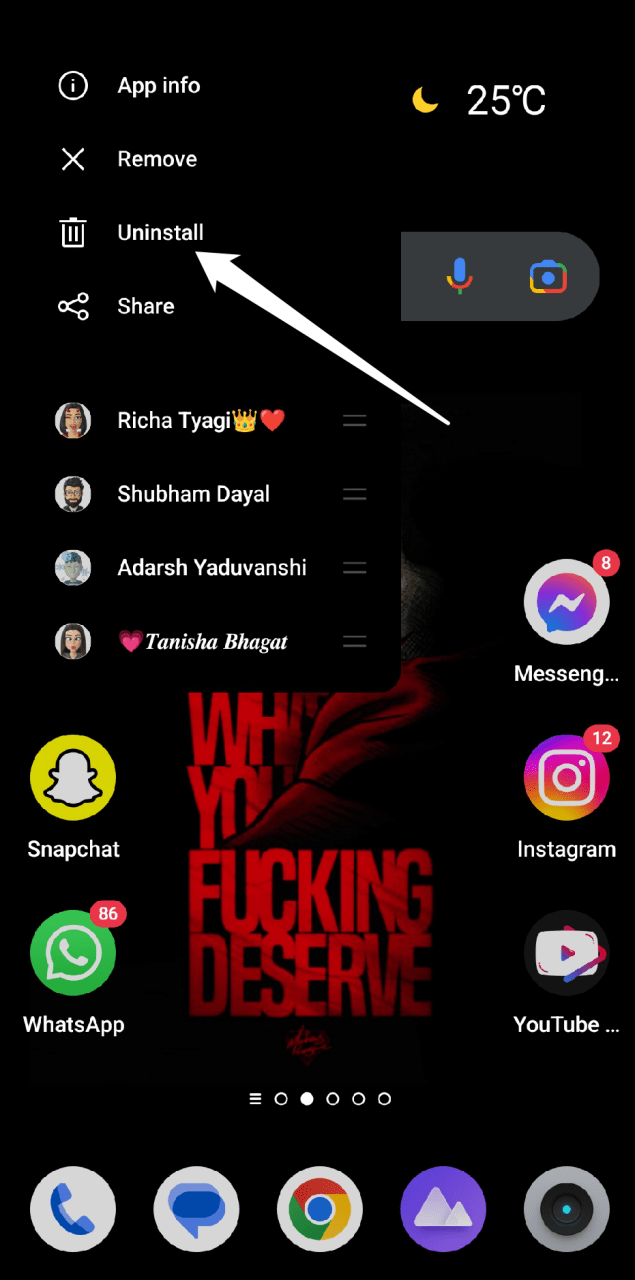
- 转到您的Google Play商店并搜索Snapchat。
- 下载并重新安装该应用程序。
注意:在重新安装应用程序之前保存任何关键信息,包括 Snap 条纹、记忆和聊天。在卸载过程中,此信息可能会丢失。您可以将数据导出到其他设备或云存储提供商,也可以备份您的 Snapchat 帐户。
重新安装应用程序应该可以解决大多数Snapchat过滤器问题。如果问题仍然存在,您可以尝试下面提到的进一步故障排除步骤。
8.重置设备的设置
Snapchat 过滤器问题有时可以通过重置设备的设置来解决,但这不是一个有保证的解决方案。任何与设置相关的问题,例如不正确的权限或对应用程序的限制,可能是问题的根源,可以通过重置设备的设置来解决。设备的设置应仅作为最后一个选项重置,因为这样做还会重置设备上的其他设置,包括 Wi-Fi、蓝牙和墙纸首选项。
请按照以下步骤重置设备上的设置:
- 转到设备上的“设置”应用。
- 从“设置”菜单中选择“系统设置”。
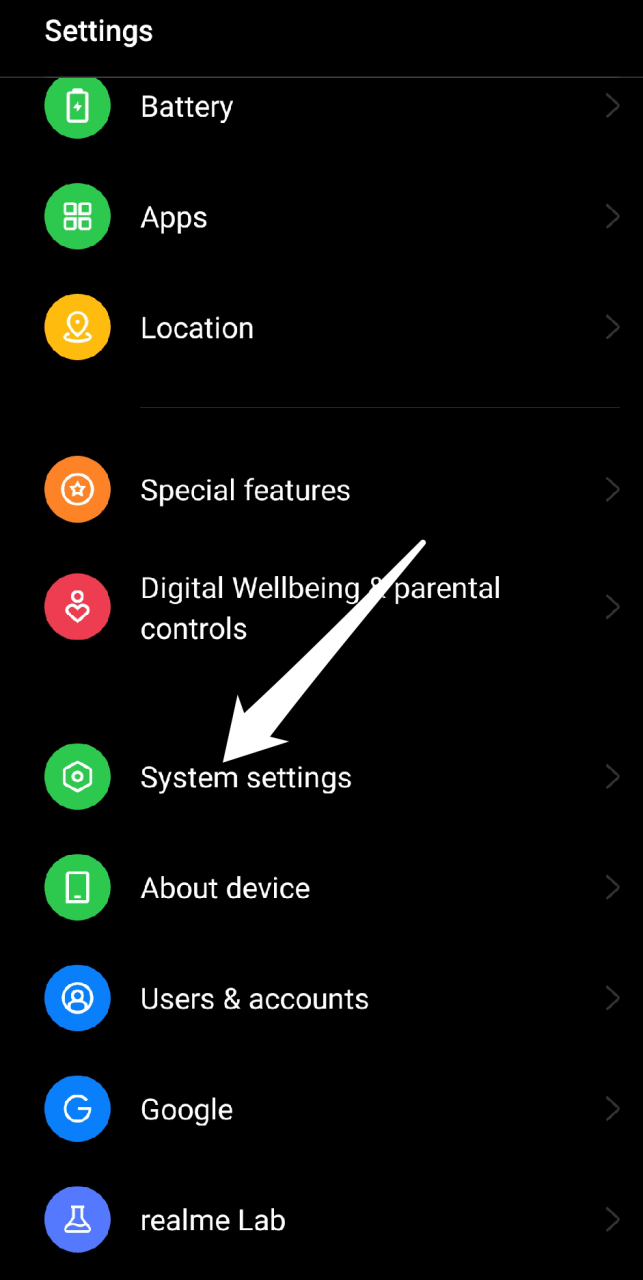
- 选择”备份和重置。
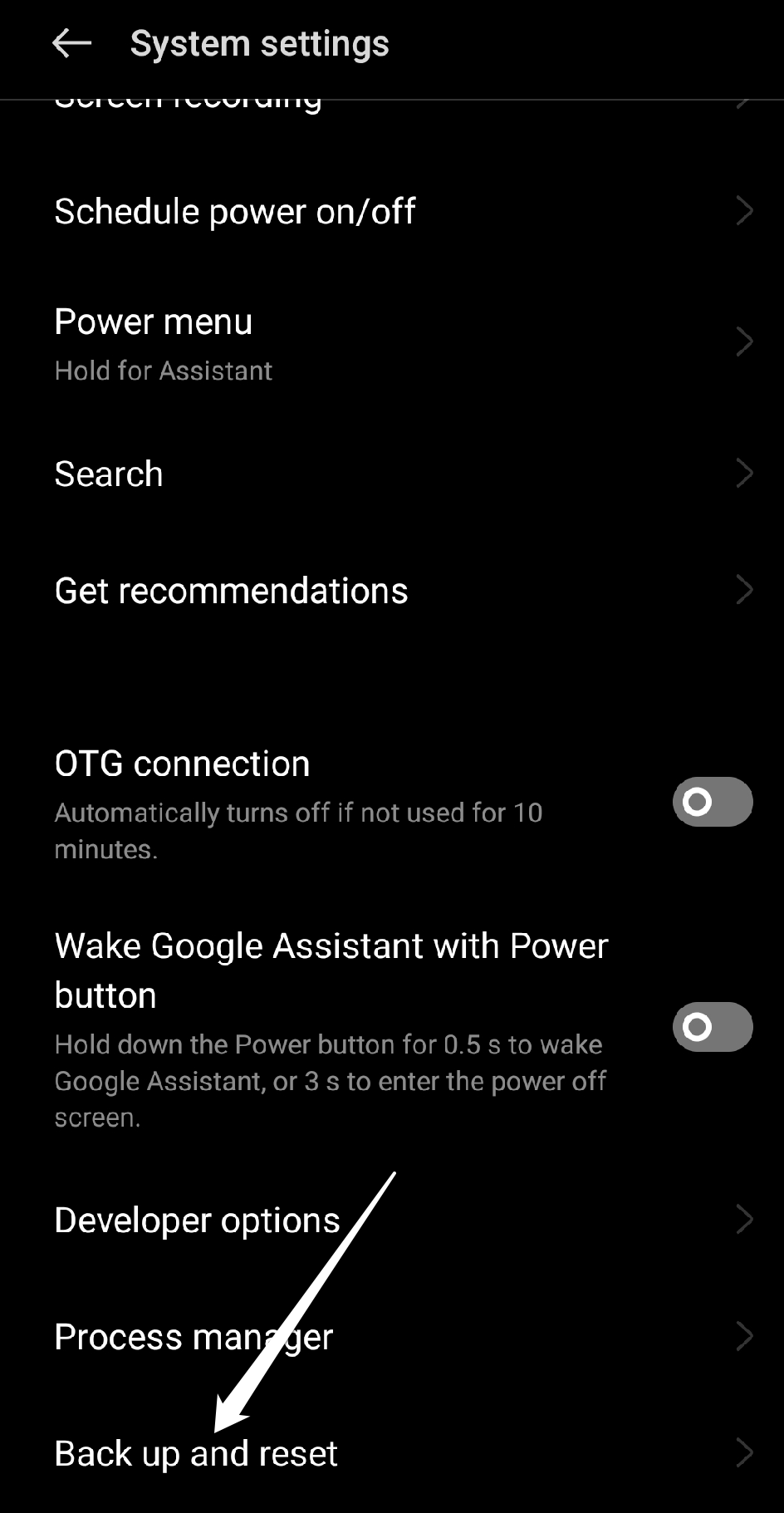
- 然后,点击“删除所有数据(恢复出厂设置)”。
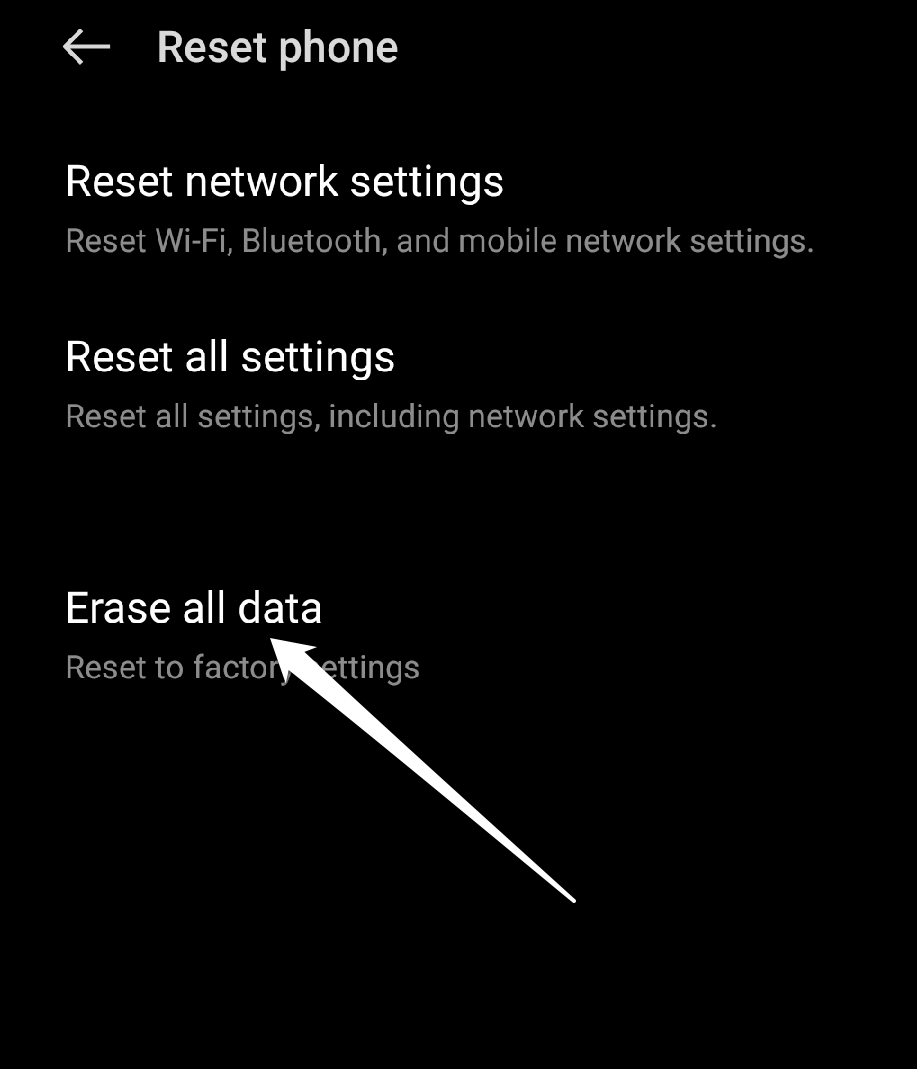
- 选择“重置手机”以确认您重置设备的决定,并在出现提示时输入您的PIN或密码。
- 等待重置完成。
重置设置后,您之前修改的任何设置都需要重新配置。重置设置后,再次使用Snapchat过滤器检查问题是否已解决。
9. 联系 Snapchat 支持
联系 Snapchat 支持可以帮助解决 Snapchat 过滤器不起作用的问题。如果您尝试了上述所有故障排除方法,但问题仍然存在,则应联系 Snapchat 支持以获取进一步的帮助。
Snapchat 支持团队可以帮助您确定问题并提供特定于您的设备和帐户设置的解决方案。Snapchat通过其应用程序和网站提供支持,以帮助用户解决各种问题,包括过滤器问题。以下是您可以联系 Snapchat 支持的方式:
- 转到 Snapchat 应用程序,然后点击您的个人资料。
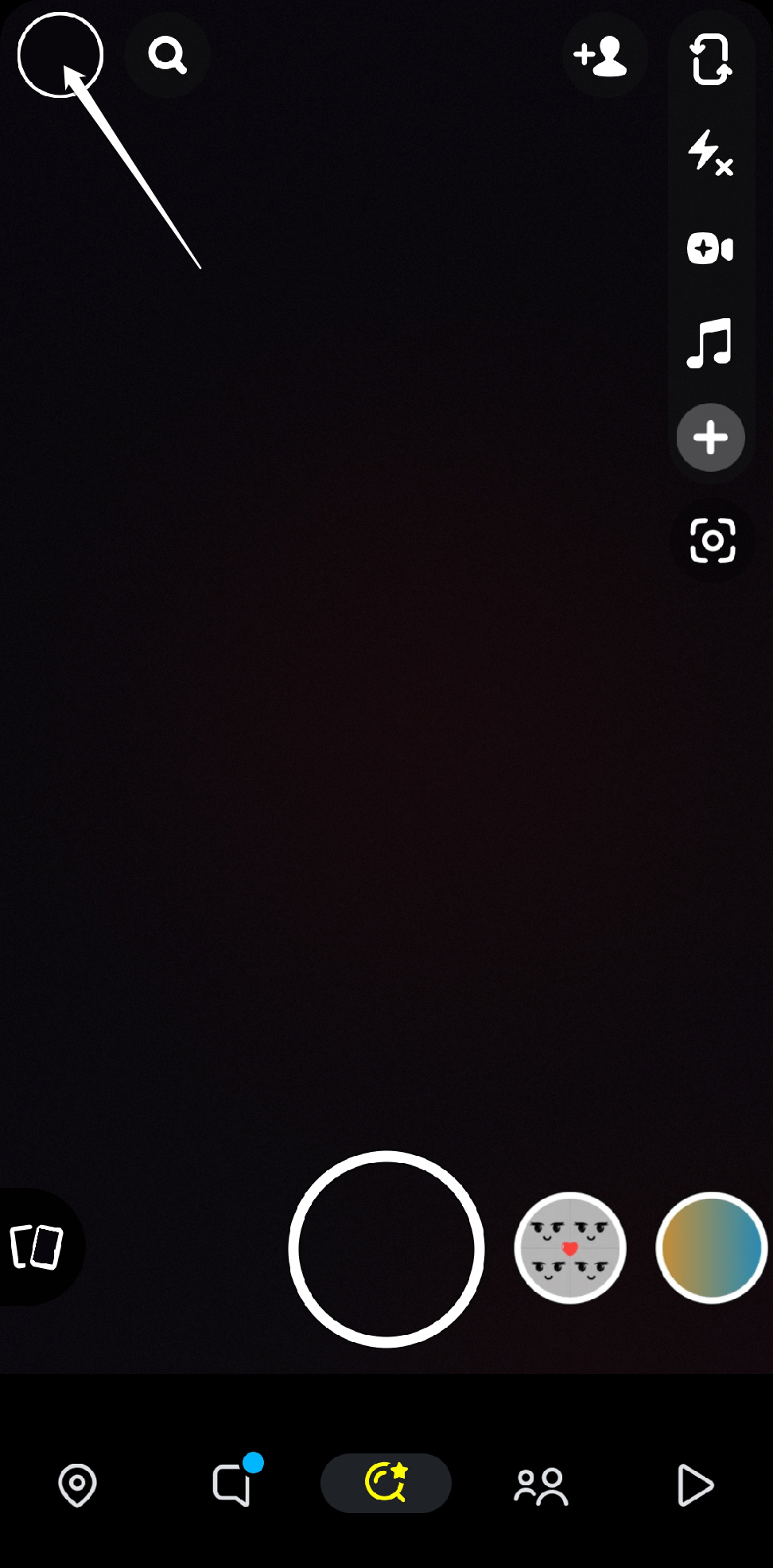
- 点击右上角的齿轮图标以访问您的设置。
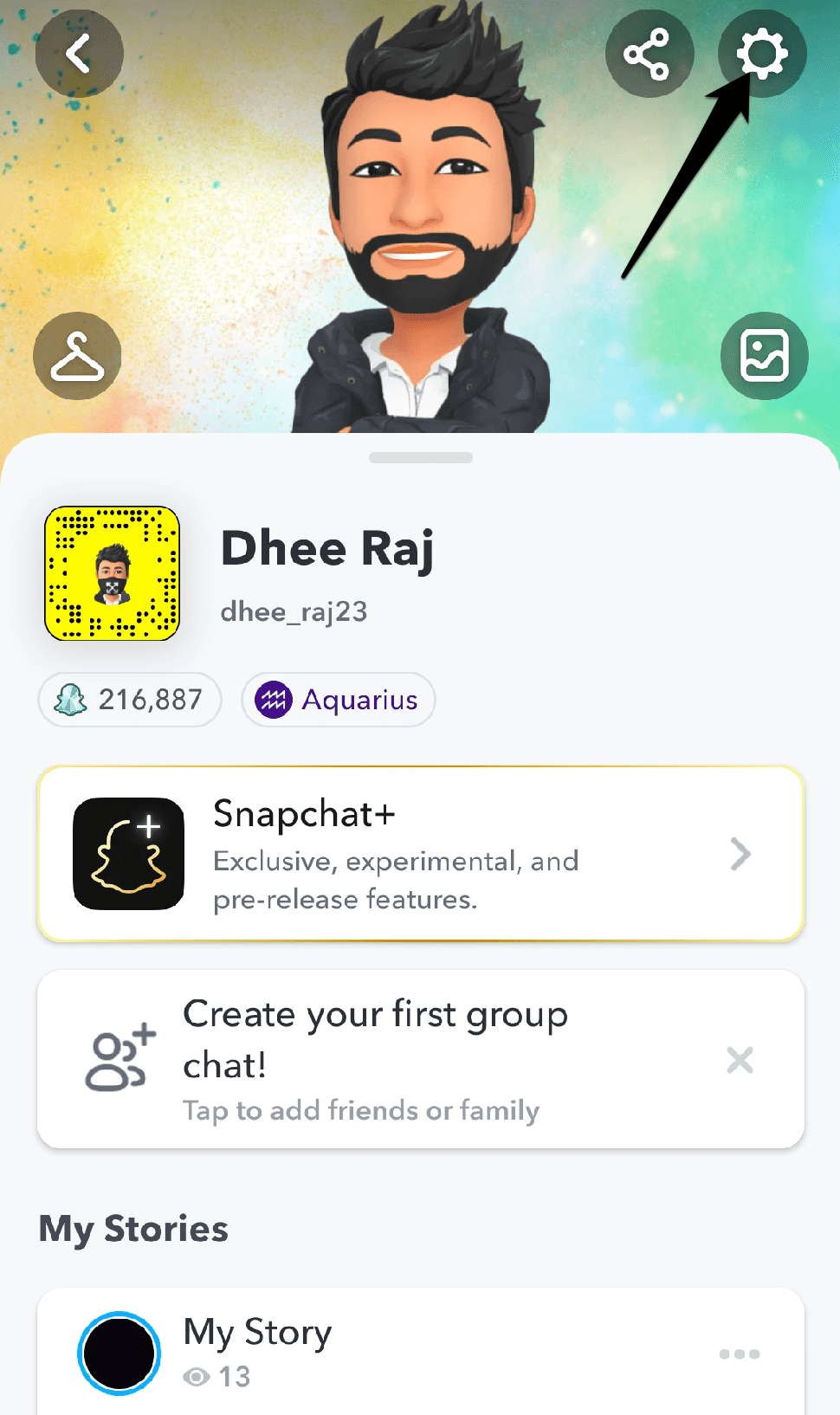
- 向下滚动到“支持”部分,然后点击“我需要帮助”。
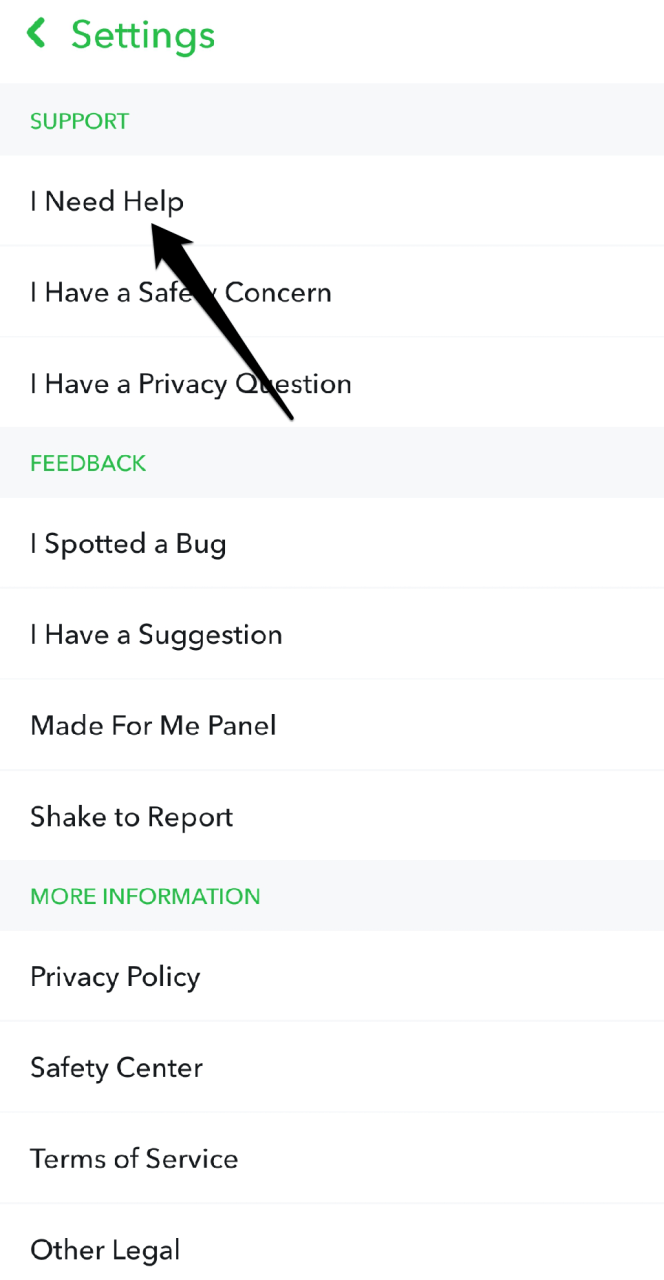
- 从选项列表中选择您遇到的问题。
- 按照提示提交支持请求或与支持代表聊天。
提交请求时,请务必尽可能详细地提供有关您遇到的问题,包括您已经尝试过的任何故障排除步骤。支持代表将审核您的请求并协助解决问题。
未经允许不得转载:表盘吧 » 如何修复在安卓上不起作用的 Snapchat 过滤器?